آموزش Rhinoceros 3D FULL مبتدی تا پیشرفته ZERO to HERO
Rhinoceros 3D FULL Beginner to Advanced ZERO to HERO
آیا می خواهید Rhino 3D را در کمتر از یک روز یاد بگیرید؟ آیا تا چند روز دیگر پروژه جدیدی دارید؟ یا ممکن است به تازگی ترم خود را شروع کرده باشید و به یک ابزار قدرتمند مدل سازی سه بعدی در دستان خود نیاز داشته باشید؟
آیا برای یادگیری یک ابزار بسیار مهیج و قدرتمند که ایدهها و مفاهیم شما را به سطح جدیدی میبرد آمادهاید؟
این دوره آموزشی تصادفی Rhino 3D شما را تنها در 12 ساعت از ZERO به HERO می برد!
محتوای دوره با جزئیات:
1. رابط کاربری، طرحبندی، پانلها، درگاههای نمایش، لایهها، خط فرمان، Snapping.
واحدها
شبکه
محورهای جهانی
لایه لایه فعال شی انتخابشده
Gumball: قرارداد رنگ XYZ
نشان دهید که اگر طرحبندی بهم ریخته باشد، با استفاده از دستور "ToolbarReset" چگونه آن را برطرف میکند.
2. تکنیکهای مدلسازی اولیه (نقاط، منحنیها، سطوح، جامدات) و قراردادهای نامگذاری اولیه:
خطوط، منحنیها، منحنیهای بسته، درجهها
سطح در مقابل پلیسورفیس در مقابل چند سطح بسته
ویرایش منحنیهای ساختمان (فقط سطوح) در مقابل .
نقاط روشن (فقط سطوح) – با بازسازی در مقابل
InsertKnot (بر روی یک سطح مسطح اعمال می شود)
ویرایش قفس
خم/پیچش/کشش (برگه تبدیل ها)
تغییر واحدها
3. مدل سازی با منحنی های اولیه (جعبه، استوانه، کره و غیره)
نحوه مدلسازی روی میز با دو روش: ابتدایی در مقابل منحنیها
استفاده صحیح از لایهها: لایههای اصلی، لایههای فرعی، نامگذاری و رنگآمیزی مناسب لایهها
درک "پروژه" و سایر پارگیها
ویرایشها: با استفاده از MoveFace MoveEdge Shift+Ctrl، SolidPtOn
کمک پنهان کرگدن: پنجره آموزشی کوچک
تمرین: مدل 2 پا با موارد اولیه و 2 با استفاده از منحنیها
4. مدل سازی یک گلدان بر اساس یک کره به عنوان نقطه شروع
SetPt
انتخاب کمند
تمرین: همان دستورات را روی یک بیضی جدید اعمال کنید
OffsetSrf در مقابل Offset (منحنی ها)
BlendSrf
تمرین: یک OffsetSrf را اعمال کنید و از Patch برای اتصال لبههای باز استفاده کنید
Trim vs. Split در مقابل Boolean
تمرین: یک BooleanDifference را برای اضافه کردن سوراخها در پایین گلدان اعمال کنید
ExtractIsoCurve از Surface و بازسازی یا Intersect با یک سطح مسطح
Trim, Cap, Shell, OffsetCrvOnSrf
تمرین: از شکل گلدان اصلی IsoCurve را استخراج کنید، برخی از منحنی ها را تغییر دهید و دوباره زیربغل را تغییر دهید، سپس OffsetSrf را به صورت جامد
با استفاده از یک منحنی یک دسته در یک طرف اضافه کنید. منحنی های نمایه
BlendSrf
تمرین: با استفاده از منحنی و منحنی های نیم رخ و BlendSrf با بدنه گلدان اصلی، یک دهانه در طرف دیگر اضافه کنید.
5. متن در مقابل Textobject
6. مدل سازی پیشرفته: Patch، FlowAlongSurface، DrawOnSurface
از منحنی پایه قوری استفاده کنید، یک گلدان را با الگوی سه بعدی روی سطح خارجی تنظیم و مدل کنید
نحوه اضافه کردن یک منحنی سفارشی بر روی سطح خارجی
منحنی نمایه و چرخش
تمرین: رسم منحنی نمایه و چرخش
استخراج منحنی UV، رسم منحنی الگوی پایه مثلث، وصله، آرایه، تنظیم منحنی UV، سطح + تفاوت بولی
تمرین: استخراج منحنی UV، رسم منحنی الگوی پایه DIAMOND، پچ، آرایه، تنظیم منحنی UV، سطح + BooleanDifference
FlowAlongSurface
تمرین: FlowAlongSurface
7. ردیابی تصاویر در Illustrator و وارد کردن به Rhino (ابتدا وارد کردن تصویر را در Rhino کاوش کنید و نحوه ردیابی را نشان دهید، سپس قدرت Illustrator را نشان دهید)
نحوه انجام این کار با آرم Rhino
تمرین: همین کار را با لوگوی دیگر اعمال کنید ، لوگوی Grasshopper
8. مقدمه SubD: تفاوت NURBS در مقابل مش در مقابل SubD
مش در مقابل مش بسته
NURBS به MESH
NURBS در مقابل مش در مقابل SubD: تفاوت را با استفاده از صفحات و بیضی نشان دهید
نحوه مدل سازی کوسه سر چکشی با SubD – باله های کناری را انجام ندهید
وارد کردن 2 تصویر مرجع
با یک جعبه شروع کنید، در وسط قرار دهید
افزودن لبه های لازم
شروع ردیابی جعبه در حالت تخت
در حالت صاف اصلاح کنید
در صورت لزوم اکستروژن ها را اضافه کنید/جزئیات بیشتر را اضافه کنید
تمرین: مدل سازی باله های جانبی را ادامه دهید. نکته: میتوان مانند سر درست کرد
تمرین: یک آکواریوم کروی کوچک را روی میز مدلسازی شده قبلی مدلسازی کنید و چند کوسه را داخل آن قرار دهید
9. مقدمه رندر: بدون استفاده از پلاگینهای رندر خارجی چقدر میتوانیم از Rhino دریافت کنیم.
نحوه رندر کردن هندسههای مدلسازی شده قبلی: جدول، گلدان
حالتهای مشاهده: Rendered در مقابل Raytraced
مواد: در هر لایه در مقابل. تخصیص جداگانه
بافت ها
نورها
تنظیمات رندر
پنجره رندر: ذخیره تصویر
ViewCaptureToFile به عنوان جایگزین
تمرین: همین کار را با کوسه های الگوی سه بعدی Vase
10. مقدمه ای بر پیش نویس: درک چیدمان ها و آماده سازی بلوک های عنوان
کپی هندسه قوطی آبیاری
چیدمان ها
نمای جزئیات و مقیاس ها
ساخت لایه های جدید برای فضای مدل و فضای چیدمان
ابعاد
رهبران
سبکهای حاشیهنویسی
دریچهها
انواع خطوط
نقطههای حاشیهنویسی
ابرهای تجدیدنظر
فرمانهای خاص: PrintDisplay
Clipping Planes
BringToFront در مقابل SendToBack
صادر کردن بلوکهای عنوان PDF
>نمایش نحوه ساخت بلوک عنوان برای قوطی آبیاری - نمای بالا
تمرین: همین کار را با سایر نماهای جزئیات اعمال کنید
11. معرفی Grasshopper: Grasshopper چیست و پتانسیل آن چقدر است
مثال مورد پارامتری بر اساس یک دایره، طراحی کاملاً پارامتری
تمرین: با استفاده از چند ضلعی ها به عنوان نقطه شروع، یک گلدان پارامتری اولیه بسازید
چه معمار، مهندس از همه رشتهها، طراح در همه زمینهها از جمله طراحی محصول، طراحی جواهرات، طراحی مد، طراحی گرافیک، یا دانشجوی این رشتهها، Rhino3D افزودنی عالی برای جعبه ابزار شما و توانایی های طراحی شما را به سطح کاملاً جدیدی ارتقا می دهد.
بسیار خوب، اگر میخواهید نحوه استفاده از این پلتفرم مدلسازی سه بعدی شگفتانگیز را بیاموزید، سوار شوید و بیایید شروع کنیم.
به دنبال یک استراتژی گام به گام، این دوره شامل چندین پروژه است که به دانش آموزان کمک می کند تا درک بهتری از نحوه استفاده از راینو با اطمینان و رقابت از سطح کاملا مبتدی داشته باشند. یکی از بزرگترین و مهم ترین پروژه ها، مجسمه سازی سه بعدی کوسه سر چکشی است!
با شروع درس با عنوان "کوسه سر چکشی 1 - سر چکشی بدن"، دانش آموزان از مدل سازی سه بعدی با SubD برای مدل سازی سه بعدی کوسه سر چکشی استفاده خواهند کرد. این یک تکنیک جدید در راینو است که به جای استفاده از منحنی ها به عنوان پایه، امکان مجسمه سازی اشکال را فراهم می کند.
دانشآموزان یاد خواهند گرفت که چگونه چنین شکل پیچیدهای را که با یک جعبه ساده شروع میشود، مجسمهسازی کنند و متوجه خواهند شد که برای رسیدن به یک نتیجه پیچیده و رضایتبخش تنها مراحل سادهای لازم است.
آنها گام به گام بدن کوسه سر چکشی را با استفاده از حالت جعبه (حالت ساده) مدل می کنند، سپس باله های کناری، باله پشتی مرکزی، سر و در نهایت دم را مدل می کنند.
همه این مراحل در مورد اکستروژن های کوچک اما دقیق هستند که به آرامی جعبه پایه را تراشیده و به شکل نهایی تبدیل می کنند، البته با استفاده از موقعیت های دید متفاوت در صورت نیاز. این یک پروژه تعاملی است، برای هر مرحله، دانشآموزان راهحلی را میبینند، و بنابراین با مراحل جزئیات در طول مسیر هدایت میشوند.
پس از اتمام، از دانشآموزان دعوت میشود تا یک عکس فوری از پروژه نهایی خود بگیرند (یا از دستور "ViewCaptureToFile" برای صادر کردن تصویر نمای پورت استفاده کنند) و آن را در گالری پروژه آپلود کنند.
این به آنها کمک میکند تا از معلم و سایر دانشآموزان بازخورد دریافت کنند و تنوع طرحهای جایگزین را که از این پروژه به دست میآیند به نمایش بگذارند.
درس ها Lessons
-
رندر 1 - وارد کردن همه اشیا Rendering 1 - Importing all objects
-
کوسه سر چکشی 4 - راه حل دم Hammerhead Shark 4 - Tail SOLUTION
-
جدول 3 - مدل سازی پاها با راه حل مبتنی بر منحنی Table 3 - Modeling Legs with Curve Based SOLUTION
-
گلدان 3D Pattern 3 - 3D Pattern Diamond SOLUTION Vase 3D Pattern 3 - 3D Pattern Diamond SOLUTION
-
کوسه سر چکشی 6 - راه حل باله های کوچکتر Hammerhead Shark 6 - Smaller Fins SOLUTION
-
الگوی 3 بعدی گلدان 8 - الگوی الماس روان روی گلدان SOLUTION Vase 3D Pattern 8 - Flowing Diamond pattern on Vase SOLUTION
-
الگوی سه بعدی گلدان 7 - الگوی مثلثی روان روی گلدان Vase 3D Pattern 7 - Flowing Triangular pattern on Vase
-
Viewports، ToolbarReset، Navigation Viewports, ToolbarReset, Navigation
-
الگوی 3 بعدی گلدان 9 - محلول بسته شدن گلدان Vase 3D Pattern 9 - Closing Vase SOLUTION
-
ملخ 1 - مقایسه مدل سازی مرسوم گلدان با راینو Grasshopper 1 - Comparing conventional modeling of a vase with Rhino
-
پیش نویس 4 - صادرات تنظیمات Drafting 4 - Exporting Settings
-
IsoCurves - آنها چیست و چگونه از آنها استفاده کنیم IsoCurves - What are they and how to use them
-
رندر 2 - تخصیص مواد Rendering 2 - Assigning Materials
-
گلدان 2 - افزودن ضخامت Vase 2 - Adding thickness
-
گلدان الگوی سه بعدی 2 - مثلث الگوی سه بعدی Vase 3D Pattern 2 - 3D Pattern Triangle
-
گلدان 7 - مدل سازی محلول دهانه Vase 7 - Modeling the Spout SOLUTION
-
گلدان 5 - جایگزین با متقاطع سطوح Vase 5 - Alternative by intersecting surfaces
-
کوسه چکشی 7 - ترمز و پیوستن، خم شدن Hammerhead Shark 7 - Brake & Join, Bend
-
گلدان 4 - استخراج IsoCurves و ایجاد شکل جدید Vase 4 - Extracting IsoCurves and lofting new shape
-
مدل سازی و ناوبری دقیق جعبه ساده Simple Box Precision Modeling & Navigation
-
کوسه سر چکشی 1 - بدن و سر چکشی Hammerhead Shark 1 - Body & Hammerhead
-
فرعی 2 SubD 2
-
ردیابی تصویر 1 - لوگوی کرگدن Image Tracing 1 - Rhino Logo
-
معرفی دوره Course Introduction
-
سطوح و پلیسورفیسها 1 - بازسازی سطوح Surfaces & Polysurfaces 1 - Rebuilding Surfaces
-
رندر 3 - تنظیم تنظیمات رندر Rendering 3 - Adjusting Render Settings
-
الگوی 3 بعدی گلدان 6 - آماده سازی راه حل مثلث سطح پایه Vase 3D Pattern 6 - Preparing Base Surface Triangle SOLUTION
-
هندسه جعبه ساده و حالت های گرافیکی Simple Box Geometry & Graphical Modes
-
کوسه چکشی 2 - راه حل باله مرکزی Hammerhead Shark 2 - Central Fin SOLUTION
-
رابط عمومی مقدمه Interface General Intro
-
کوسه چکشی 3 - راه حل باله های جانبی Hammerhead Shark 3 - Side Fins SOLUTION
-
Surfaces & Polysurfaces 4 - دستورات بیشتر - Bend, Taper & Stretch Surfaces & Polysurfaces 4 - More commands - Bend, Taper & Stretch
-
الگوی 3 بعدی گلدان 5 - آماده سازی مثلث سطح پایه Vase 3D Pattern 5 - Preparing Base Surface Triangle
-
پیش نویس 2 - ابعاد Drafting 2 - Dimensioning
-
پیش نویس 1 - آماده سازی Layout و وارد کردن شی Drafting 1 - Preparing Layout and importing object
-
گلدان 3D Pattern 4 - Array SOLUTION Vase 3D Pattern 4 - Array SOLUTION
-
رندر 4 - هواپیمای زمینی، محیطی، چراغ ها Rendering 4 - Ground Plane, Environment, Lights
-
گلدان 3 - ویرایش سطوح داخلی و خارجی با بازسازی Vase 3 - Editing internal & external surfaces by rebuilding
-
انواع فایل، صادرات، واردات File Types, Exporting, Importing
-
جدول 1 - مدل سازی سمت بالا با اولیه Table 1 - Modeling Top Side with Primitives
-
Surfaces & Polysurfaces 3 - CageEdit for Polysurfaces Surfaces & Polysurfaces 3 - CageEdit for Polysurfaces
-
Grasshopper 2 - استفاده از Grasshopper برای مدل سازی پارامتریک گلدان Grasshopper 2 - Using Grasshopper to parametrically model the vase
-
پیش نویس 3 راه حل Drafting 3 SOLUTION
-
فرعی 1 SubD 1
-
کوسه سر چکشی 8 - نمای قطبی Hammerhead Shark 8 - Arctic View
-
Image Tracing 2 - Grasshopper Logo SOLUTION Image Tracing 2 - Grasshopper Logo SOLUTION
-
جدول 2 - مدل سازی پاها با اصول اولیه راه حل Table 2 - Modeling Legs with Primitives SOLUTION
-
گلدان 6 - مدل سازی دسته Vase 6 - Modeling the Handle
-
رندر 6 - ViewCaptureToFile Rendering 6 - ViewCaptureToFile
-
انواع منحنی ها و درجه ها Curves Types & Degrees
-
متن در مقابل TextObject Text vs. TextObject
-
رندر 5 - ذخیره موقعیت دوربین Rendering 5 - Saving Camera position
-
جدول 4 - مدل سازی پاهای U شکل Table 4 - Modeling U Shaped Legs
-
Surfaces & Polysurfaces 2 - قرار دادن گره ها و بازسازی Surfaces & Polysurfaces 2 - Inserting Knots and Rebuild
-
کوسه چکشی 5 - آماده سازی باله های کوچکتر Hammerhead Shark 5 - Smaller Fins preparation
-
گلدان 1 - استفاده از یک کره به عنوان نقطه شروع Vase 1 - Using a sphere as a starting point
-
گلدان 3D Pattern 1 - Base Surface revolve Vase 3D Pattern 1 - Base Surface revolve


https://donyad.com/d/b464b8
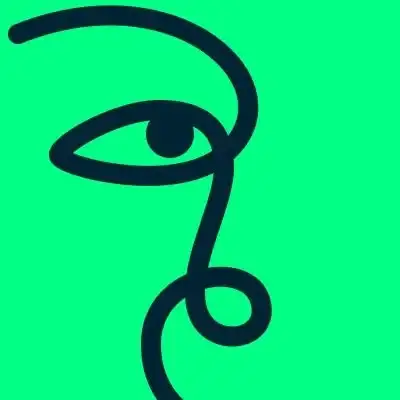 Wassef Dabboussi
Wassef Dabboussi
معمار و مربی علاقه مند

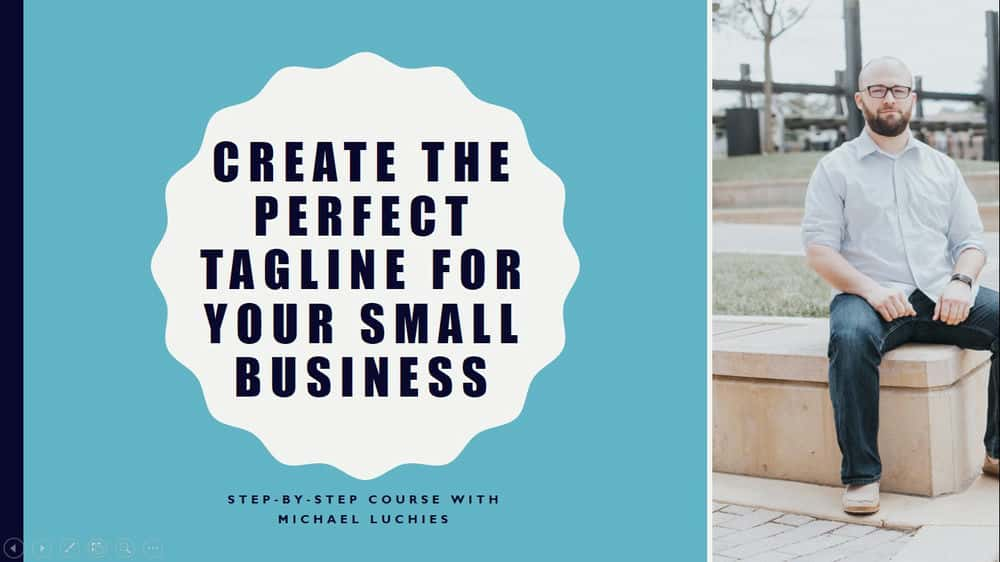
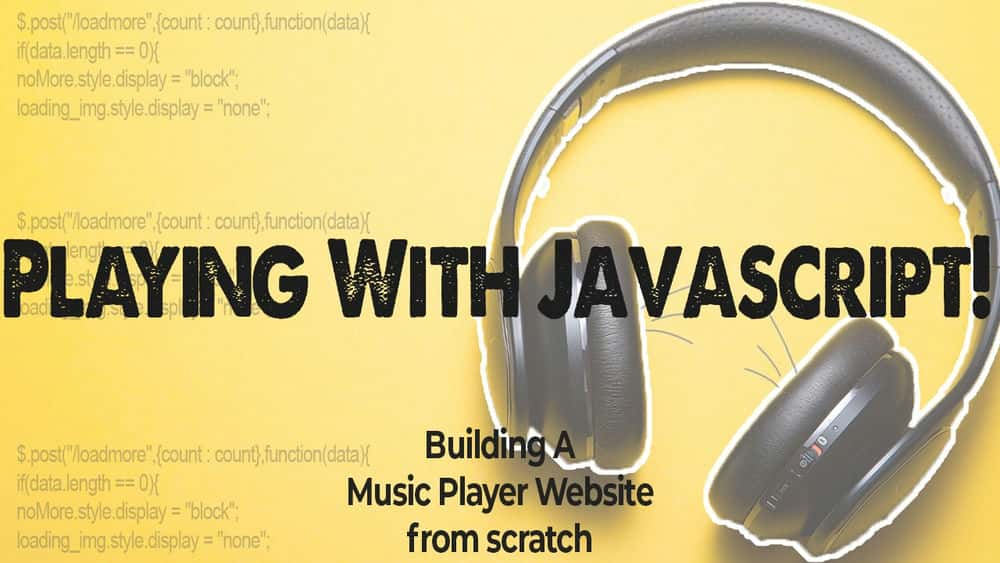




نمایش نظرات